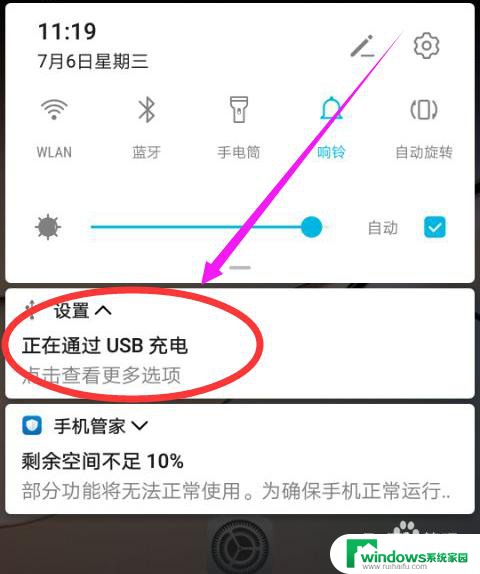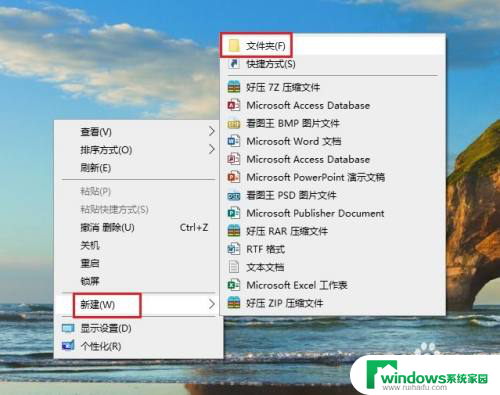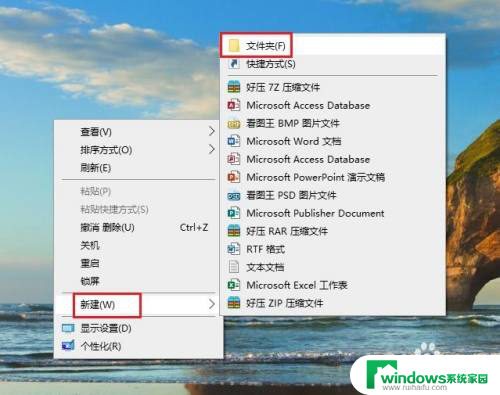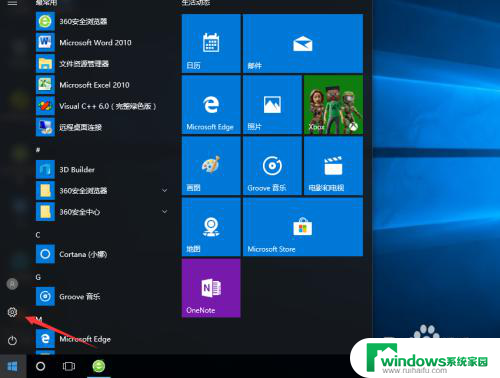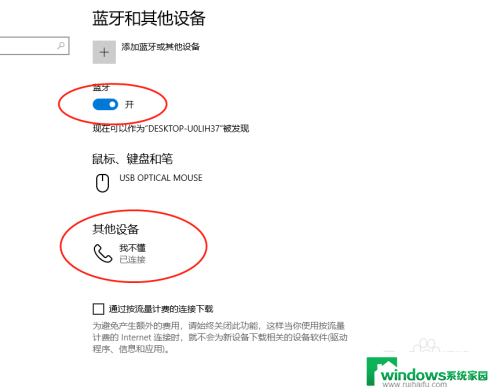手机和电脑usb连接怎么传输文件 如何使用USB线传送手机文件到电脑
更新时间:2024-04-10 12:45:10作者:xiaoliu
在现代科技发展迅速的时代,手机和电脑已经成为我们生活中不可或缺的工具,而要将手机中的文件传输到电脑上,最常用的方法就是通过USB连接。通过简单的USB线连接,我们可以轻松地将手机中的照片、视频、音乐等文件传送到电脑上,实现文件的互相传输和备份。接下来让我们一起来了解一下如何使用USB线传送手机文件到电脑。
步骤如下:
1.将手机和电脑通过USB数据线连接。

2.下拉手机通知栏,点击“正在通过USB充电”的图标。
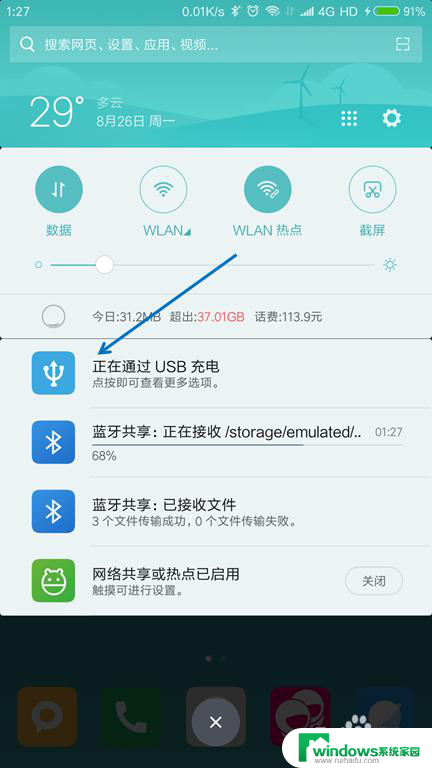
3.USB的用途里面选择“传输文件(MTP)”。
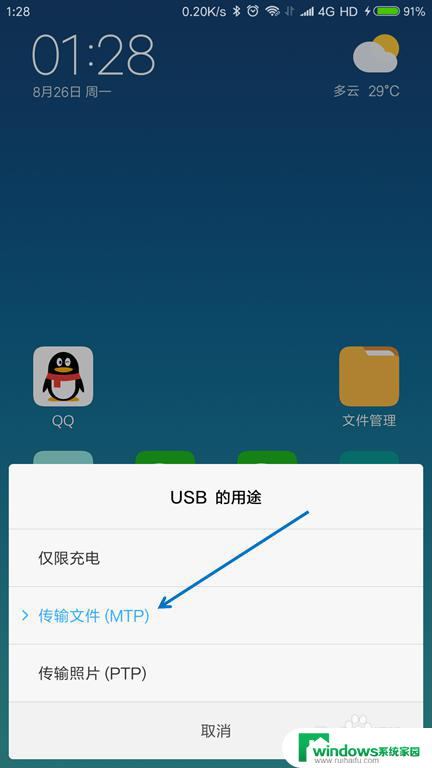
4.按下键盘上面的【Windows + E】组合键,打开文件管理器。

5.找到已经连接的手机,双击打开。
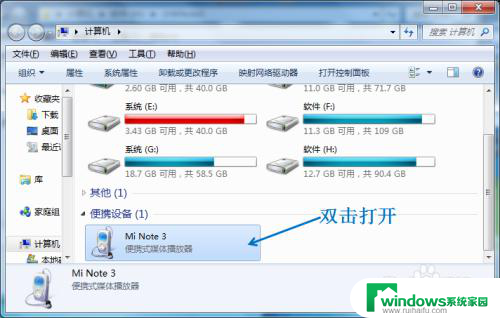
6.找到要传送到电脑的文件,选择并按下【Ctrl+C】复制。
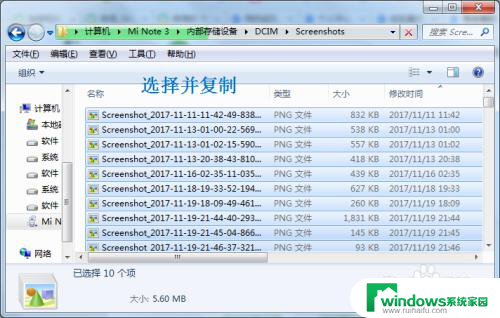
7.在电脑上面找到要存放的位置,按下【Ctrl+V】粘贴。
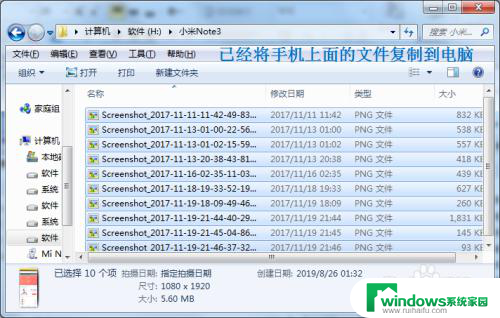
以上就是手机和电脑通过 USB 连接传输文件的全部内容,如果你也遇到了类似情况,请参照小编提供的方法来处理,希望对大家有所帮助。